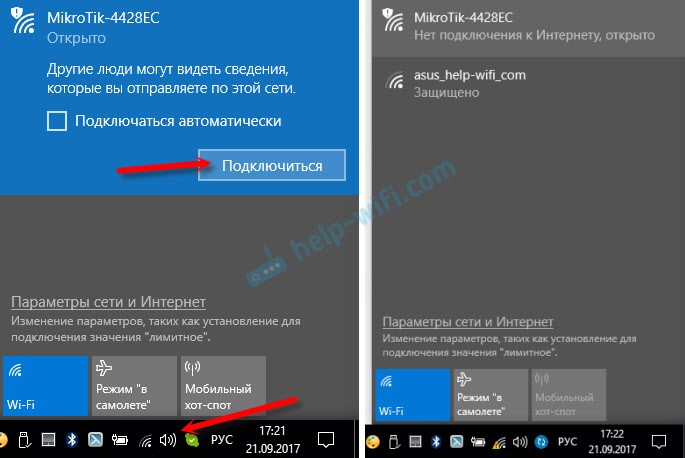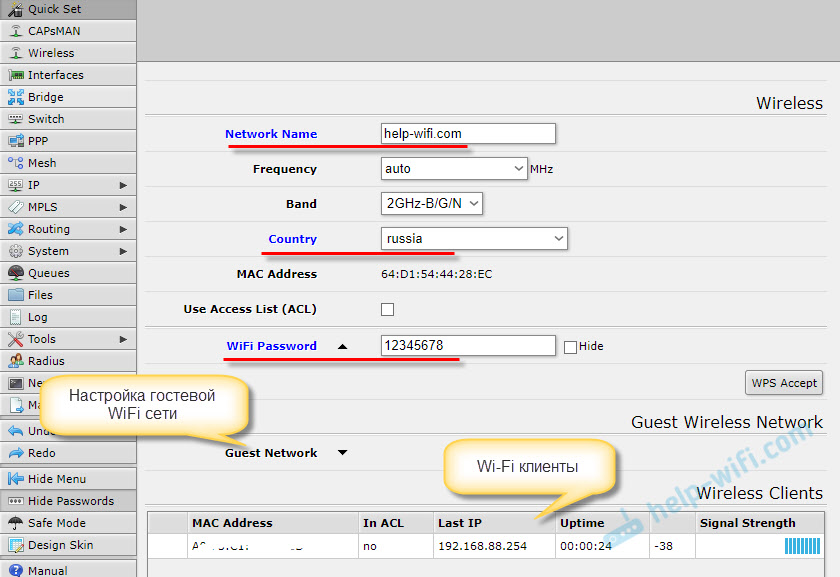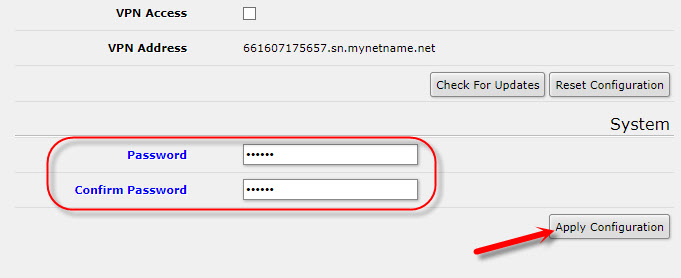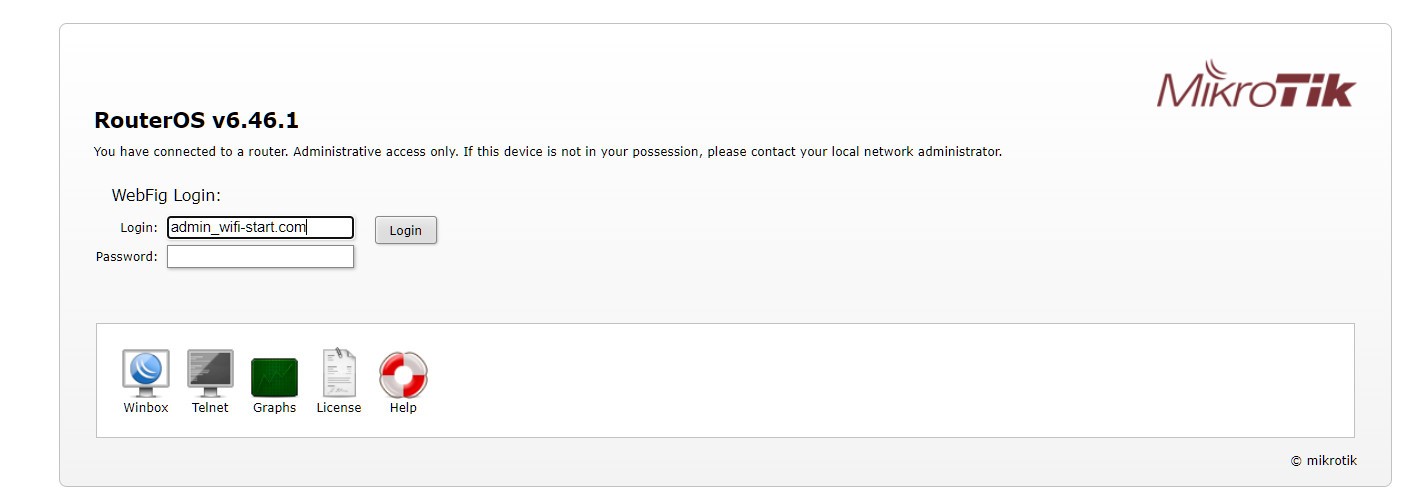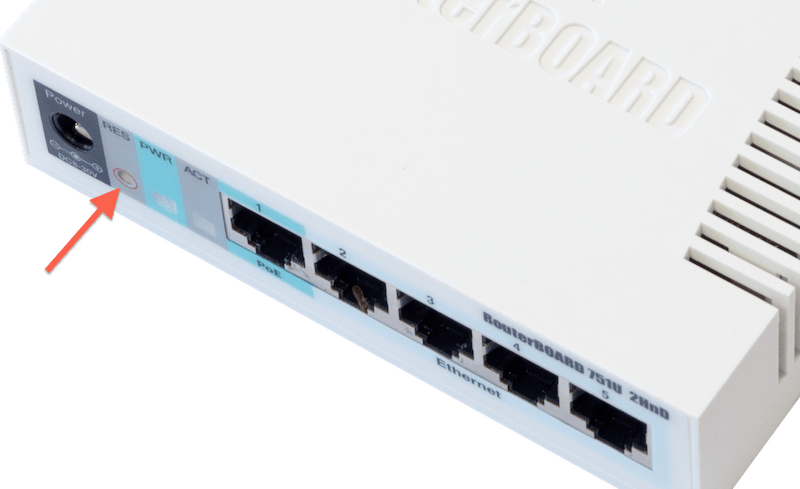- Настройка роутера MikroTik hAP Lite TC
- Подключение роутера MikroTik и подготовка к настройке
- Настройка MikroTik на примере модели hAP Lite TC
- Настройка интернета на MikroTik (Динамический IP, PPPoE)
- Настройка Wi-Fi сети и пароля на MikroTik hAP Lite TC
- Пароль на web-интерфейс RouterOS
- Послесловие
- Как Открыть Вход в Настройки Роутера Mikrotik Lite и RouterOS (192.168.88.1)?
- Как зайти в личный кабинет маршрутизатора Mikrotik?
- Вход в роутер 192.168.88.1
- Вход в админку роутера Mikrotik — адрес, логин, пароль
Настройка роутера MikroTik hAP Lite TC
Честно признаюсь, что до недавней поры я вообще не был знаком с маршрутизаторами от MikroTik. Что-то слышал, читал, и все время думал, что это какие-то сетевые устройства для профессионалов. Сложная настройка, много функций и все такое. Но увидел в продаже недавно несколько моделей MikroTik. Решил купить MikroTik hAP Lite TC, чтобы самому посмотреть, настроить его, и рассказать об этом вам.
В этой инструкции я покажу как настроить MikroTik hAP Lite TC. Используя это руководство, вы сможете настроить практически любой маршрутизатор MikroTik RouterBOARD. Сама RouterOS, на которой работают устройства этого производителя на первый взгляд очень сложная. На самом деле, она сложная не только на первый взгляд 🙂 Там реального много разных разделов, настроек и т. д. На моем роутере сама система RouterOS на английском языке. Как я понимаю, там нет возможности сменить язык настроек на русский. Но, если разобраться, то понимаешь, что для обычной настройки MikroTik вообще не нужно лазить по каким-то там разделам, что-то искать и т. д. Там все самые необходимые и важные настройки находятся на одной странице. Которая открывается сразу после входа в панель управления. Сейчас мы все это рассмотрим подробнее.
Хочу еще сказать несколько слов о самом роутере MikroTik hAP Lite TC. Устройство мне понравилось. Корпус из качественного пластика, хоть и немного воняет. Недорогой, прикольный, судя по всему мощный и очень функциональный. Но весь этот функционал не нужен большинству пользователей. Прикольно, что питание от microUSB. Можно записать даже от USB-порта компьютера, или повербанка. Или без проблем найти другой адаптер питания, если родной сломается. Не понравилась очень скучная упаковка, совсем непонятная инструкция по настройке (на английском языке) , и что самое главное – отсутствие сетевого кабеля в комплекте. Такие они, маршрутизаторы MikroTik RouterBOARD. По крайней мере модель hAP Lite TC.
Судя по той инструкции, которая идет в комплекте, данное руководство должно пригодится многим. Что касается MikroTik, то здесь я полный чайник. Так что инструкция, как вы понимаете, для таких же чайников как я 🙂
Подключение роутера MikroTik и подготовка к настройке
Чтобы задать все необходимые параметры, нам сначала нужно подключится к маршрутизатору и подключить к нему интернет. Так как сетевого кабеля в комплекте нет, то вы скорее всего будете подключатся к нему по Wi-Fi сети. Настроить можно не только с ноутбука, или ПК. Можно использовать планшет, телефон, или другое устройство.
Сначала подключите адаптер питания и включите его в розетку. Так же сразу можете подключить к MikroTik интернет (сетевой кабель от провайдера, или модема) . В порт Internet.
Если у вас есть сетевой кабель, и нет возможности подключится по Wi-Fi, то просто подключите один конец кабеля в LAN порт роутера, а второй в порт сетевой карты вашего компьютера.
Дальше просто подключаемся к открытой Wi-Fi сети, в названии которой есть «MikroTik».
Если в вашем случае сеть будет закрыта паролем, или при входе в настройки роутера будет появляться запрос пароля, то скорее всего его уже кто-то настраивал. Сделайте сброс настроек по инструкции: как сбросить пароль и настройки роутера MikroTik RouterBOARD.
Доступа к интернету сразу может не быть. Мы еще не настроили подключение маршрутизатора к провайдеру. Это нормально. Переходим к настройке.
Настройка MikroTik на примере модели hAP Lite TC
Чтобы зайти в настройки роутера, нужно в любом браузере перейти по адресу 192.168.88.1. Подробнее об этом я писал в статье: 192.168.88.1 – вход на роутер MikroTik (RouterOS). Сразу должна открыться панель управления RouterOS (в моем случае версии v6.34.2) . Проверьте, чтобы роутер работал в режиме «Home AP».
Как я уже писал выше, все базовые настройки можно задать прямо на главной странице «Quick Set». Она разделена на блоки. Настроить нам нужно следующее:
- Подключение к интернету (Internet).
- Wi-Fi сеть (Wireless).
- Установить пароль на защиту панели управления (System).
Этих настроек вполне достаточно в большинстве случаев.
Настройка интернета на MikroTik (Динамический IP, PPPoE)
Важный момент! Если интернет у вас уже работает через маршрутизатор, то скорее всего ваш провайдер использует тип подключения Динамический IP, и дополнительная настройка не нужна. Так как тип подключения «Automatic» стоит по умолчанию. Можете сразу настраивать Wi-Fi сеть.
У вас должна быть информация о типе подключения, которое использует ваш интернет-провайдер. А так же все необходимые данные для подключения к интернету (если у вас НЕ динамический IP) . Так же желательно сразу выяснить, делает ли провайдер привязку по MAC-адресу.
Значит так, если у вас тип подключения «Динамический IP», без привязки по MAC-адресу, то все сразу должно работать. Если есть привязка по MAC-адресу, то вам нужно либо прописать у провайдера MAC-адрес роутера (он указан в поле MAC Address) , или же посмотреть MAC-адрес компьютера к которому привязан интернет и прописать его в поле «MAC-адрес» в настройках роутера.
Не забудьте сохранить настройки, нажав на кнопку «Apply Configuration» (в правом нижнем углу) .
Настройка PPPoE
Выделяем тип подключения PPPoE, задаем имя пользователя и пароль (их выдает провайдер) и нажимаем на кнопку «Reconnect». Роутер должен подключится к интернету. Если все хорошо, то переходите к настройке Wi-Fi сети. Об этом ниже в статье.
А вот подключения по PPTP почему-то не добавили в этот список. Наверное потому, что он не очень популярный. Но тем не менее, некоторые провайдеры его используют.
Настройка L2TP/PPTP
Сначала в разделе «PPP» нужно добавить «PPTP Client».
Дальше задаем адрес сервера (Connect To), имя пользователя (User) и пароль (Password). Эти данные выдает провайдер. Ставим галочку возле «Add Default Route». Затем сохраняем профиль нажав на кнопку «Apply» и «Ok».
Друзья, я не уверен, что инструкция по настройке PPTP правильная. К сожалению, нет возможности это проверить. Если я что-то написал не так, пожалуйста, поправьте меня в комментариях.
Настройка Wi-Fi сети и пароля на MikroTik hAP Lite TC
На этой же странице нас интересует раздел «Wireless». Он слева.
В поле «Network Name» меняем имя Wi-Fi сети. В выпадающем меню «Country» желательно указать свой регион, и в поле «WiFi Password» задаем пароль (минимум 8 символов) , который будет использоваться при подключении к Wi-Fi сети.
Ниже можно настроить гостевую Wi-Fi сеть, и посмотреть список подключенных по Wi-Fi клиентов.
Запомните, или запишите пароль от Wi-Fi. Можете сохранить настройки кнопкой «Apply Configuration», или установите сразу пароль на защиту настроек.
Пароль на web-интерфейс RouterOS
Мы когда переходили по адресу 192.168.88.1, то панель управления открылась сразу. В нее сможет зайти каждый, кто подключен к роутеру по Wi-Fi сети, или по кабелю. Чтобы ее защитить, нужно установить пароль.
На главной странице, в правом нижнем углу, в разделе «System», в поле «Password» и «Confirm Password» придумайте и укажите пароль. Сохраните настройки нажав на «Apply Configuration» .
Вас «выкинет» из системы. И чтобы снова зайти в настройки, нужно указать пароль, который вы установили. Имя пользователя – admin. Теперь авторизоваться нужно будет при каждом входе в RouterOS.
Постарайтесь не забыть пароль, а то придется сбрасывать настройки своего роутера MikroTik и настраивать все заново.
Послесловие
Заранее извиняюсь, если где-то ошибся в инструкции. Нет возможности все проверить на себе. Например, подключение по PPPoE, или PPTP. Нужен провайдер, который использует определенный протокол.Сама настройка мне показалась даже проще, чем у популярных производителей с более дружелюбным интерфейсом. Соглашусь, что настроить например фильтрацию по MAC-адресам, блокировку сайтов, ограничение скорости и другие функции там будет сложновато. Нужно разбираться.
Долго не мог понять, как работает сама система RouterOS. И я понял. Она работает «четко». Да, настроек там много. Но все быстро открывается, сохраняется, удаляется и т. д. Ничего не висит, и не перезагружается по несколько раз.
Оставляйте комментарии, делитесь полезными советами и задавайте вопросы!
55
99025
Сергей
MikroTik
Как Открыть Вход в Настройки Роутера Mikrotik Lite и RouterOS (192.168.88.1)?
192.168.88.1 — так выглядит стандартный адрес для входа в настройки роутера Mikrotik. Маршрутизаторы данной фирмы отличаются высокой производительностью и надежностью, однако из-за очень насыщенной админки, которая работает под управлением операционной системы RouterOS, они не приобрели широкую популярность среди домашнего использования, а заняли офисную нишу среди профессионалов. Давайте вместе зайдем по адресу http://192.168.88.1 и посмотрим, как подключить роутер Mikrotik к интернету.
Как зайти в личный кабинет маршрутизатора Mikrotik?
Сначала воспроизводим стандартный при подключении любого роутера ритуал:
- Подключаем роутер кабелем LAN к компьютеру
- В разъем WAN вставляем шнур от провайдера
- На компьютере выставляем настройки IP и DNS для подключения по локальной сети на автомат
Последний пункт я советую обязательно сделать, поскольку в конфигурации сетевой карты компьютера могут сохраняться некие значения от предыдущих настроек, которые будут мешать входу в роутер. В частности, там может быть указан в качестве шлюза отличающийся от 192.168.88.1 адрес, из-за чего зайти в панель управления будет невозможно.
Однако, предварительно я всегда рекомендую переписать их куда-то на бумагу, так как они могут пригодиться уже непосредственно при настройке самого Mikrotik.
Вход в роутер 192.168.88.1
Далее открываем браузер и вводим в адресной строке его айпишник, заданный по умолчанию — 192.168.88.1 — и попадаем в веб-интерфейс управления системой Router OS. Примечательно, что никакого пароля для входа не требуется, хотя его можно установить в дальнейшем.
У новичка глаза могут разбежаться от множества обрушившейся не него в один момент информации — все основные настройки сосредоточены на главной странице. Плюс еще смущает, что все на инглише.
Но паниковать не стоит — если присмотреться, то здесь все до боли знакомое, только не разделенное на тематические разделы, а выведенное на одну страничку — конфигурации для работы WiFi, настройка подключения к интернету, безопасность сети и так далее.
Если вы пытаетесь попасть в настройки по адресу 192.168.88.1, а браузер туда не заходит, значит есть вероятность, что данные для входа по умолчанию были сброшены предыдущим пользователем. Это легко исправить, воспользовавшись кнопкой «Reset» на корпусе
Вход в админку роутера Mikrotik — адрес, логин, пароль
Маршрутизаторы MikroTik являются популярными устройствами с широким перечнем преимуществ, за которые их так полюбили требовательные пользователи. Все роутеры компании MikroTik произведены с использованием аппаратной платформы RouterOS, что позволяет вносить гибкие настройки быстро и просто.
В этом материале мы разберем основные решения по вопросу входа в админку роутера с использованием стандартного логина и пароля, а также дополнительную информацию по сбросу настроек.
Админка роутера Mikrotik – IP-адрес для входа по умолчанию
Вход в роутер MikroTik доступен по адресу: http://192.168.88.1/
Это единая страница для входа пользователя и внесения изменений в конфигурацию сетевого оборудования.
Логин для входа в роутер Mikrotik по умолчанию — admin
Пароль роутера Mikrotik по умолчанию
Что такое пароль Mikrotik – комбинация для входа в вай-фай маршрутизатор через страницу входа по умолчанию, состоит из набора специальных символов в комбинации с цифрами и буквами.
Пароль роутера Mikrotik по умолчанию не установлен или admin.
Как сбросить пароль роутера Mikrotik?
В случае, если вы забыли пароль роутера Микротик, и не получается войти в панель управления через IP адрес по умолчанию (http://192.168.88.1/) – рекомендуем воспользоваться следующей инструкцией:
- Возьмите роутер в руки и осмотрите заднюю панель.
- Найдите кнопку «RES».
- Зажмите кнопку «RES» до тех пор, пока индикатор активации сброса не начнет мигать.
- Конфигурация сброшена. Выполните вход используя логин и пароль по умолчанию.